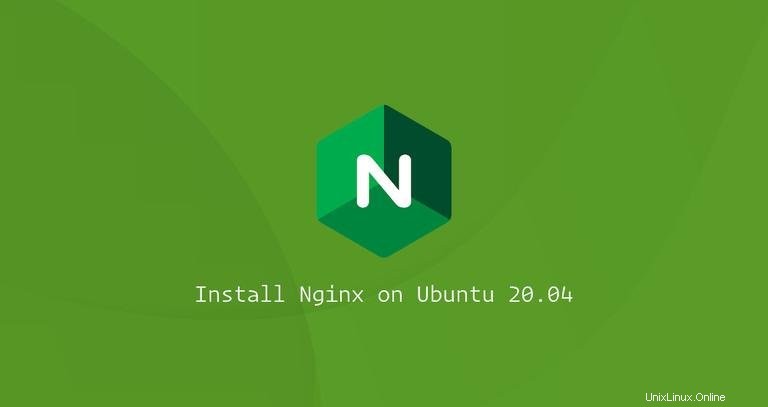
Nginx diucapkan "engine x" adalah open-source, HTTP kinerja tinggi dan server proxy terbalik yang bertanggung jawab untuk menangani beban beberapa situs terbesar di Internet. Ini dapat digunakan sebagai server web mandiri, penyeimbang beban, cache konten, dan proxy terbalik untuk server HTTP dan non-HTTP.
Dibandingkan dengan Apache, Nginx dapat menangani sejumlah besar koneksi bersamaan dan memiliki jejak memori yang lebih kecil per koneksi.
Tutorial ini menjelaskan cara menginstal dan mengelola Nginx di Ubuntu 20.04.
Prasyarat #
Sebelum melanjutkan, pastikan Anda masuk sebagai pengguna dengan hak istimewa sudo, dan Anda tidak menjalankan Apache atau proses lain apa pun pada port 80 atau 443.
Menginstal Nginx #
Nginx tersedia di repositori default Ubuntu. Untuk menginstalnya jalankan perintah berikut:
sudo apt updatesudo apt install nginx
Setelah instalasi selesai, layanan Nginx akan mulai secara otomatis. Anda dapat memverifikasinya dengan menjalankan:
sudo systemctl status nginxOutputnya akan terlihat seperti ini:
● nginx.service - A high performance web server and a reverse proxy server
Loaded: loaded (/lib/systemd/system/nginx.service; enabled; vendor preset: enabled)
Active: active (running) since Sat 2020-05-02 20:25:43 UTC; 13s ago
...
Itu dia. Nginx telah diinstal pada mesin Ubuntu Anda. Anda dapat mengelola layanan Nginx dengan cara yang sama seperti unit sistem lainnya.
Mengonfigurasi firewall #
Sekarang setelah Anda menginstal dan menjalankan Nginx di server Anda, Anda perlu memastikan firewall Anda dikonfigurasi untuk mengizinkan lalu lintas di HTTP (80 ) dan HTTPS (443 ) pelabuhan. Dengan asumsi Anda menggunakan UFW , Anda dapat melakukannya dengan mengaktifkan profil 'Nginx Full' yang menyertakan aturan untuk kedua port:
sudo ufw allow 'Nginx Full'Untuk memverifikasi jenis status:
sudo ufw statusOutputnya akan terlihat seperti berikut:
Status: active
To Action From
-- ------ ----
22/tcp ALLOW Anywhere
Nginx Full ALLOW Anywhere
22/tcp (v6) ALLOW Anywhere (v6)
Nginx Full (v6) ALLOW Anywhere (v6)
Uji Instalasi #
Untuk menguji instalasi Nginx baru Anda, buka http://YOUR_IP di browser pilihan Anda, dan Anda akan melihat halaman arahan Nginx default seperti yang ditunjukkan pada gambar di bawah ini:

Struktur File Konfigurasi Nginx dan Praktik Terbaik #
- Semua file konfigurasi Nginx berada di
/etc/nginxdirektori. - File konfigurasi Nginx utama adalah
/etc/nginx/nginx.conf. - Untuk membuat konfigurasi Nginx lebih mudah dipelihara, disarankan untuk membuat file konfigurasi terpisah untuk setiap domain. Anda dapat memiliki file blok server sebanyak yang Anda butuhkan.
- File blok server Nginx disimpan di
/etc/nginx/sites-availabledirektori. File konfigurasi yang ditemukan di direktori ini tidak digunakan oleh Nginx kecuali jika ditautkan ke/etc/nginx/sites-enableddirektori. - Untuk mengaktifkan blok server, Anda perlu membuat symlink (penunjuk) dari situs file konfigurasi di
sites-availabledirektori kesites-enableddirektori. - Disarankan untuk mengikuti konvensi penamaan standar. Misalnya, jika nama domain Anda adalah
mydomain.commaka file konfigurasi Anda harus diberi nama/etc/nginx/sites-available/mydomain.com.conf /etc/nginx/snippetsdirektori berisi cuplikan konfigurasi yang dapat dimasukkan dalam file blok server. Jika Anda menggunakan segmen konfigurasi yang dapat diulang, Anda dapat memfaktorkan ulang segmen tersebut menjadi cuplikan dan menyertakan file cuplikan ke blok server.- File log Nginx (
access.logdanerror.log) terletak di/var/log/nginxdirektori. Disarankan untuk memilikiaccessyang berbeda danerrorfile log untuk setiap blok server. - Anda dapat menyetel direktori akar dokumen domain ke lokasi mana pun yang Anda inginkan. Lokasi paling umum untuk webroot meliputi:
/home/<user_name>/<site_name>/var/www/<site_name>/var/www/html/<site_name>/opt/<site_name>